Kursor Bergerak Sendiri – Sebagai perangkat elektronik, laptop sering kali mengalami masalah yang dapat mengganggu penggunaannya. Salah satu masalah umum yang sering dihadapi adalah pergerakan kursor secara otomatis yang dapat mengganggu aktivitas sehari-hari karena fokus yang terganggu.
Kejadian pergerakan kursor ini biasanya terjadi pada laptop yang sudah digunakan dalam jangka waktu yang cukup lama. Kondisi ini mungkin disebabkan oleh penurunan kinerja perangkat keras pada laptop tersebut. Namun, tidak menutup kemungkinan bahwa laptop baru juga bisa mengalami masalah serupa.
Adanya berbagai faktor yang bisa menjadi penyebab pergerakan kursor yang tidak diinginkan pada laptop membuat diperlukannya pemahaman mendalam terhadap masalah ini. Penting untuk mencari tahu penyebab yang mendasari pergerakan kursor secara otomatis ini agar dapat menemukan solusi yang tepat.
Untuk itu, kami akan menjelaskan secara lebih mendalam mengenai kemungkinan penyebab kursor bergerak secara otomatis pada laptop serta langkah-langkah yang dapat diambil untuk mengatasi masalah tersebut. Mari kita lanjutkan ke pembahasan yang lebih rinci di bawah ini.
Penyebab dan Cara Mengatasi Kursor Bergerak Sendiri
Berikut ini adalah beberapa penyebab yang dan cara mengatasinya jika krusor Anda bergerak sendiri
1. Cek Mousepad
Setiap laptop umumnya dilengkapi dengan touchpad yang bertanggung jawab atas pergerakan kursor di layar. Bagian ini sering menjadi pemicu utama dari pergerakan kursor yang tidak diinginkan. Oleh karena itu, kami menyarankan untuk memeriksa komponen ini terlebih dahulu sebagai langkah pertama.
Salah satu cara termudah untuk memeriksanya adalah dengan menggunakan touchpad itu sendiri. Kadang-kadang, dengan menggerakkan kursor menggunakan touchpad, masalah pergerakan kursor yang tidak diinginkan bisa teratasi. Selain itu, membersihkan touchpad dengan tisu juga bisa membantu.
Upaya ini dilakukan untuk menghilangkan kelembapan atau cairan yang mungkin menempel pada touchpad, yang bisa menjadi penyebab malfungsi kursor pada laptop Anda. Jika perlu, langkah terakhir yang bisa dilakukan adalah membuka bagian dalam laptop untuk memeriksa kebersihan komponen di dalamnya. Jika terlihat kotor, membersihkannya dapat menjadi solusi.
2. Cek Mouse
Jika ternyata tidak ada masalah pada touchpad dan Anda sedang menggunakan mouse eksternal, maka periksa mouse tersebut. Karena apabila mouse terhubung ke laptop, perangkat ini juga bertanggung jawab atas pergerakan kursor.
Cobalah untuk sementara waktu melepaskan atau memutus koneksi mouse tersebut. Jika pergerakan kursor berhenti setelah itu, kemungkinan besar masalahnya ada pada mouse tersebut. Anda bisa mencoba memperbaiki mouse yang bermasalah atau mempertimbangkan untuk membeli mouse yang baru.
3. Cek Charger
Selain touchpad dan mouse eksternal, pergerakan kursor yang tak terkendali di laptop mungkin juga disebabkan oleh masalah pada pasokan daya listrik. Kestabilan aliran listrik yang tidak terjamin dapat menjadi penyebab berbagai masalah, termasuk pergerakan tak terduga kursor serta potensi kerusakan pada sisi perangkat keras.
Untuk mengatasi masalah ini, periksalah charger yang digunakan. Mungkin saat masalah ini terjadi, Anda menggunakan charger yang bukan bawaan asli laptop dan memiliki daya yang tidak sesuai dengan kebutuhan laptop Anda.
Sebaiknya hindari penggunaan charger yang tidak sesuai karena hal ini dapat secara perlahan merusak komponen perangkat keras laptop. Jika Anda telah menggunakan charger yang sesuai namun masih mengalami masalah, mungkin charger tersebut sudah mengalami kerusakan.
4. Cek Baterai
Selain masalah kelistrikan, penyebab lain dari pergerakan kursor yang tidak terkendali di laptop bisa berasal dari kondisi baterai yang sudah tidak sehat. Hal ini sering dialami pada laptop yang telah berusia, di mana baterainya sudah tidak lagi dalam kondisi optimal.
Untuk menguji kemungkinan ini, disarankan untuk membawa laptop ke teknisi terkait karena memeriksa kondisi baterai bukanlah hal yang mudah, kecuali jika Anda memiliki keahlian khusus di bidang tersebut.
Jika memang baterai menjadi sumber masalah, solusinya adalah dengan menggantinya dengan baterai yang baru.
5. Memperbarui Driver Mousepad atau Mouse
Kemungkinan lain terkait pergerakan kursor yang tidak terkendali ini bisa berkaitan dengan perangkat lunak, seperti driver yang tidak kompatibel dengan perangkat keras yang sedang digunakan. Gejala ini sering muncul setelah melakukan instalasi ulang, pemasangan sistem operasi baru, atau setelah melakukan perbaikan pada laptop.
Sementara itu, terkait dengan mouse, ada kemungkinan bahwa instalasi driver tidak tepat, di mana Anda mungkin tidak menginstal driver yang disarankan oleh produsen mouse.
Untuk mengatasi pergerakan kursor yang tak terkendali ini di laptop, Anda bisa mencoba melakukan pembaruan driver ke versi terbaru atau menggunakan versi yang direkomendasikan oleh produsen perangkat keras yang Anda gunakan.
6. Nonaktifkan Layar Sentuh
Metode ini hanya berlaku jika laptop Anda memiliki fitur layar sentuh. Ketika terjadi kerusakan pada layar sentuh, tidak mengherankan jika perangkat mendeteksi sentuhan yang sebenarnya tidak ada, yang dapat menyebabkan pergerakan tak terkendali pada kursor.
Langkah paling sederhana untuk menangani masalah ini adalah dengan menonaktifkan sementara fitur layar sentuh di laptop. Ini bisa dilakukan sambil menunggu Anda memperbaiki layar sentuh untuk mengembalikannya ke kondisi normal.
7. Scan Menggunakan Antivirus
Meskipun kemungkinannya kecil, ada peluang bahwa pergerakan tak terkendali pada kursor laptop disebabkan oleh virus yang tidak sengaja masuk ke dalam perangkat. Untuk memeriksanya, lakukan pemindaian menyeluruh menggunakan antivirus yang terpasang di laptop Anda.
Apabila antivirus mendeteksi adanya virus, segera bersihkan virus tersebut dan perhatikan apakah masalah pergerakan kursor yang tidak terkendali pada laptop dapat teratasi setelahnya.
8. Restart Laptop
Metode yang paling mudah dan layak untuk dicoba pertama kali saat menghadapi masalah pergerakan tak terkendali pada kursor laptop adalah dengan melakukan restart. Melalui restart, seluruh sistem pada laptop akan di-refresh, kembali ke keadaan semula.
Jika masalah pergerakan kursor yang tidak terkendali disebabkan oleh hal kecil, seharusnya langkah ini sudah cukup untuk menghentikan masalah tersebut. Namun, jika setelah restart masalah tersebut masih berlanjut, dapat dipastikan bahwa sumber masalahnya mungkin lebih serius.
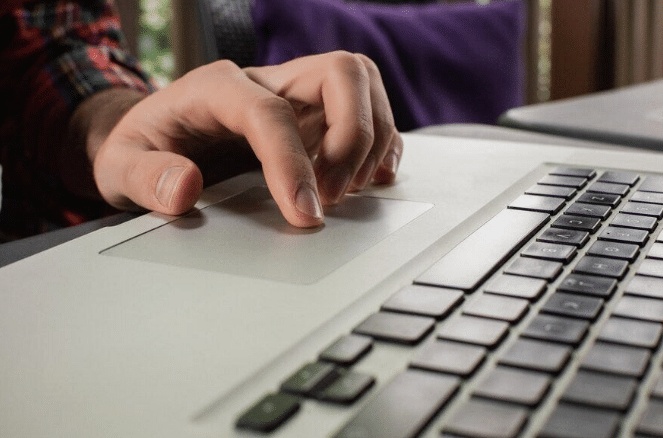
9. Update Windows
Jika Anda menggunakan Windows, Anda dapat mencoba melakukan pembaruan ke versi terbaru dari Windows. Periksa apakah ada pembaruan tersedia yang dapat diinstal. Jika ada, segera instal pembaruan tersebut.
Pembaruan semacam ini biasanya membawa kembali semua pengaturan ke konfigurasi asalnya. Hal ini termasuk dalam memperbaiki masalah seperti pergerakan kursor yang tidak terkendali di laptop.
Selain itu, pembaruan semacam ini juga sering dilengkapi dengan perbaikan berbagai bug yang dapat meningkatkan kinerja sistem operasi Anda.
Jika memungkinkan, jika laptop Anda memenuhi syarat, perbarui ke versi terbaru dari Windows seperti Windows 11 atau versi yang stabil saat ini, yaitu Windows 10.
10. Ganti Versi Linux
Jika Anda menghadapi masalah semacam ini dan menggunakan Linux, kami sarankan untuk mempertimbangkan untuk mengganti versi Linux yang Anda gunakan.
Kemungkinan ada bahwa versi Linux yang digunakan tidak sepenuhnya cocok dengan perangkat keras, meskipun kemungkinannya kecil. Namun, tidak ada salahnya untuk mencoba untuk memastikan penyebab masalah tersebut.